Page 1
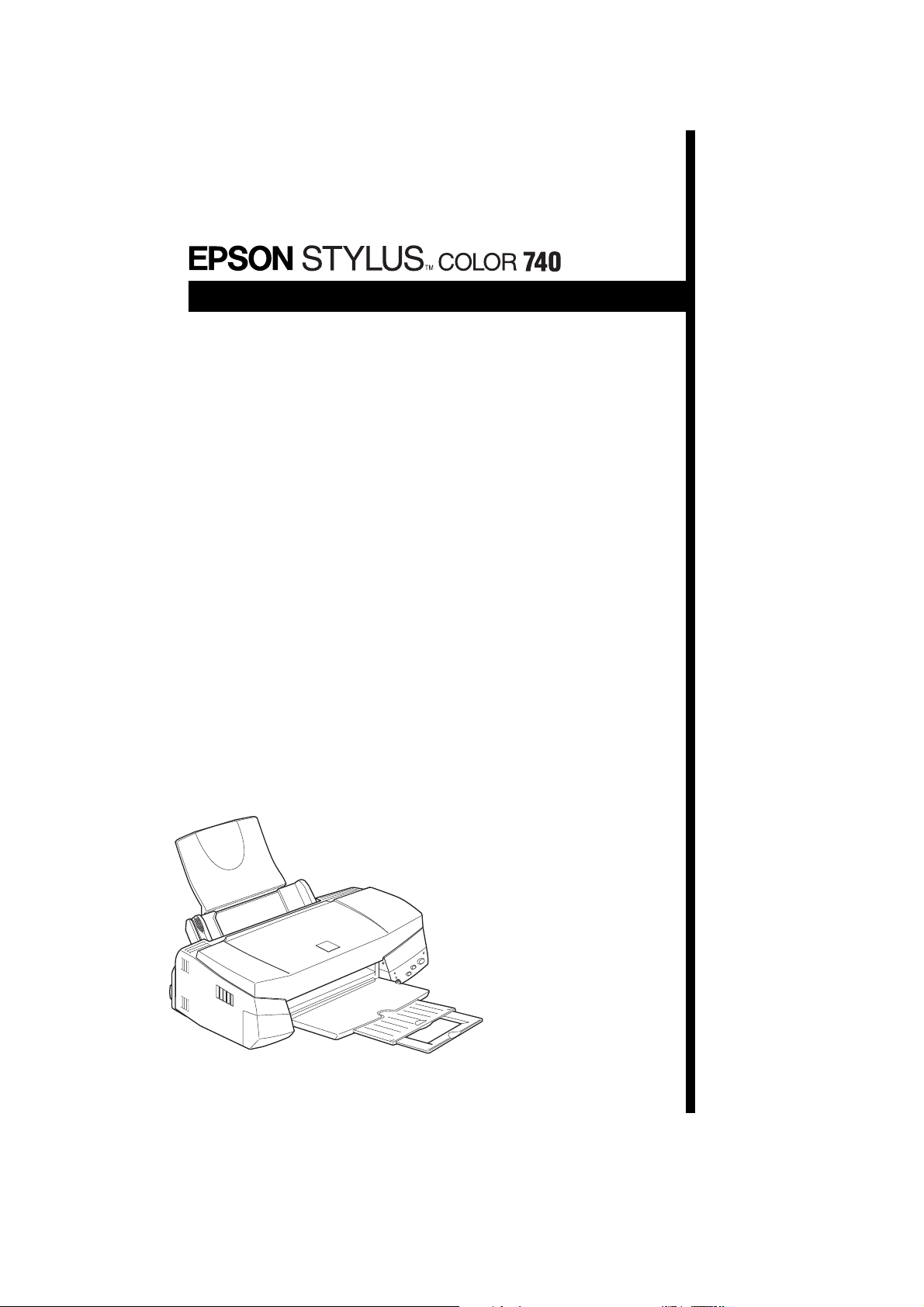
Цветной струйный принтер
Руководство по установке и ежедневному использованию
Указания по технике безопасности ............ 1
Важные меры безопасности .............. 1
Предупреждения, предостережения и примечания .............. 4
Детали принтера и функции его элементов .............. 8
Присоединение подставки для бумаги к принтеру ............ 10
Включение принтера в электросеть ............ 10
Установка чернильных картриджей ............ 11
Подключение принтера к компьютеру типа IBM PC ............ 16
Установка ПО принтера на компьютере типа IBM PC ............ 18
Подключение принтера к компьютеру типа Macintosh ............ 21
Установка ПО принтера на компьютере типа Macintosh ............ 22
Выбор принтера в реквизите Chooser (Селектор) ............ 25
Печать первой страницы в Windows ............ 28
Печать первой страницы в Macintosh ............ 30
Замена чернильных картриджей .......... 32
Уход и техническое обслуживание .......... 37
Проверка сопел печатающей головки ............ 37
Выравнивание печатающей головки ............ 40
Поиск и устранение неисправностей .......... 42
Как получить техническую помощь ............ 44
Дополнительная оснастка и расходные материалы .......... 45
Общие предосторожения .............. 2
Наладка принтера ............ 5
Системные требования .............. 5
Загрузка бумаги ............ 26
Чистка печатающей головки ............ 39
Индикаторы ошибок ............ 42
Page 2

Охраняется авторским правом. Никакая часть данной публикации не может быть
воспроизведена, записана в поисковой системе или перенесена в любой форме и любыми
средствами, в том числе электронными, механическими, фотографическими,
записывающими или иными без предварительного письменного разрешения от фирмы
SEIKO EPSON CORPORATION. Содержащуюся здесь информацию можно использовать
только на этом принтере EPSON. Фирма EPSON не несет ответственности за возникшие
неполадки, если какая-то часть данной информации будет применена на других
принтерах.
Ни фирма SEIKO EPSON CORPORATION, ни ее филиалы не несут юридической
ответственности перед покупателем этого изделия или третьей стороной за повреждения
и убытки, которые несут покупатели или третья сторона в результате несчастного
случая, неправильного пользования изделием, его видоизменения или внесения
модификаций в его конструкцию, не предусмотренных инструкциями фирмы SEIKO
EPSON CORPORATION по эксплуатации и техническому обслуживанию.
Фирма SEIKO EPSON CORPORATION не несет юридической ответственности за
повреждения или неполадки, возникающие в результате использования дополнительных
устройств или расходных материалов, кроме обозначенных фирмой SEIKO EPSON
CORPORATION как Original EPSON Products (оригинальная продукция фирмы “Эпсон”)
или EPSON Approved Products (продукция, сертифицированная фирмой “Эпсон”).
SEIKO EPSON CORPORATION не принимает претензий на повреждения, появившиеся
под воздействием электромагнитных помех, если пользователь применил другие
интерфейсные кабели, не одобренные фирмой SEIKO EPSON CORPORATION.
EPSON и EPSON ESC/P - зарегистрированные товарные знаки, а EPSON ESC/P 2,
EPSON ESC/P Raster и EPSON Stylus - товарные знаки фирмы SEIKO EPSON
CORPORATION.
Microsoft и Windows - зарегистрированные товарные знаки фирмы Microsoft Corporation.
Общее уведомление: Другие названия продуктов используются здесь лишь для идентификации и
могут быть товарными знаками их соответствующих правообладателей. Фирма EPSON не
претендует ни на какие права собствености по этим товарным знакам.
Copyright © 1998 by SEIKO EPSON CORPORATION, Nagano, Japan.
Page 3
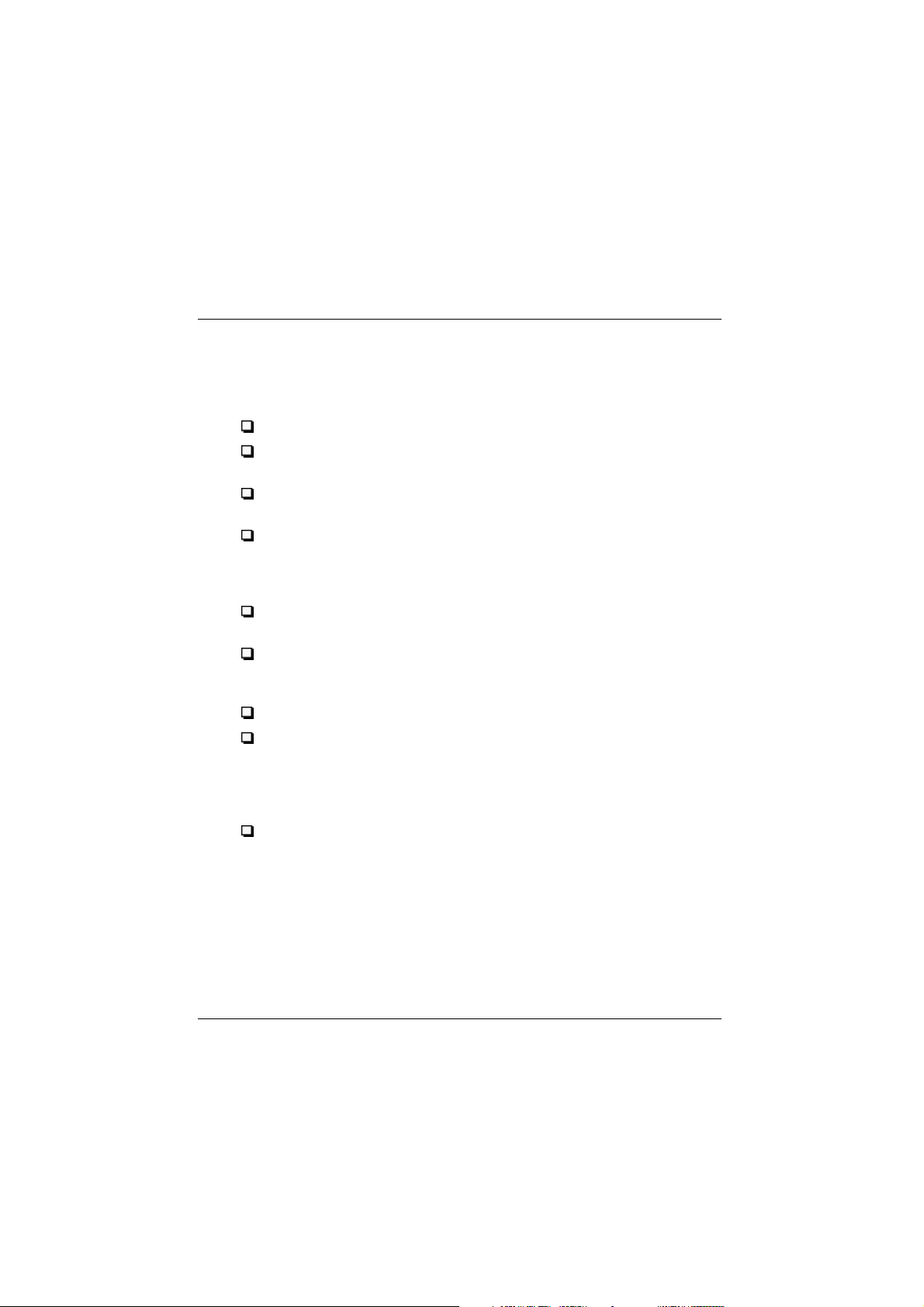
Указания по технике безопасности
Важные меры безопасности
Перед пользованием принтером прочтите эти правила до конца.
Выполняйте также все предупреждения и инструкции, обозначенные
на самом принтере.
Не закрывайте щелей и отверстий в корпусе принтера.
Не засовывайте через щели в принтер посторонних предметов.
Не обливайте принтер жидкостями.
Применяйте только источник электропитания, указанный в
табличке электрических параметров на корпусе принтера.
Подключайте всю аппаратуру к правильно заземленным сетевым
розеткам. Избегайте розеток в общей сети с
фотокопировальными машинами и кондиционерами, которые
работают в режиме частых отключений.
Не пользуйтесь электрическими розетками, управляемыми через
настенные выключатели или автоматические таймеры.
Располагайте всю аппаратуру компьютерной системы вдали от
потенциальных источников электромагнитных помех, например
громкоговорителей или базовых блоков радиотелефонов.
Не пользуйтесь поврежденным или потертым сетевым шнуром.
При включении принтера через удлинитель проверьте, чтобы
общая нагрузка от всех потребителей на этот удлинитель не
превышала допустимой по току. Суммарный ток, потребляемый
всеми аппаратами, включенными в общую настенную розетку,
не должен превышать номинального тока настенной розетки.
Не пытайтесь сами ремонтировать принтер или проводить его
техническое обслуживание.
1
Page 4
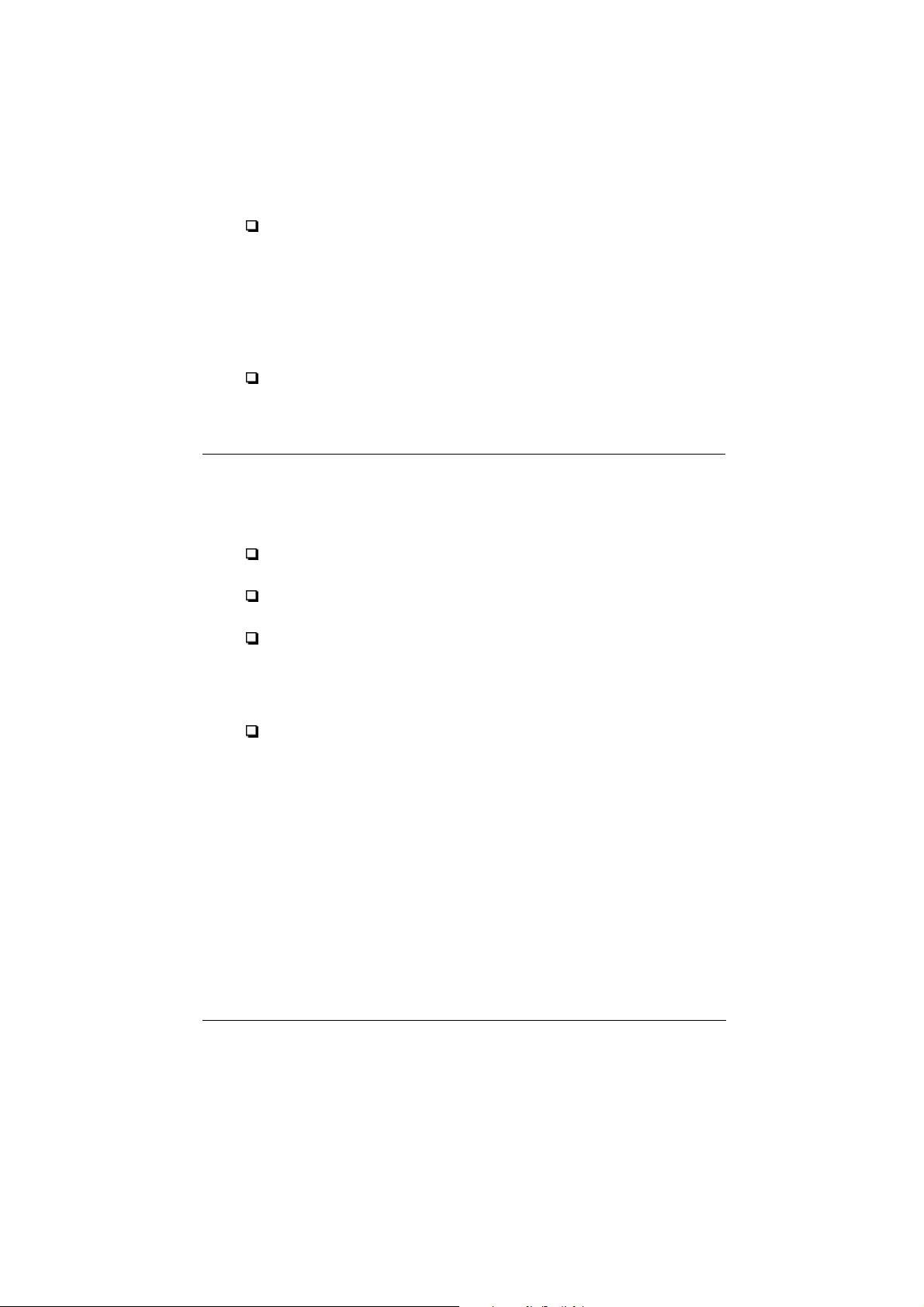
Вынимайте вилку сетевого шнура принтера из розетки и
вызывайте аттестованного мастера по техническому
обслуживанию принтеров в следующих случаях:
При повреждении сетевого шнура или его вилки; если внутрь
принтера попала жидкость; если принтер падал или поврежден
его корпус; если принтер не работает нормально или произошло
заметное снижение его производительности и ухудшилось
качество печати.
Для защиты от коротких замыканий и перегрузки по току цепь
электропитания должна быть снабжена автоматическим
выключателем на 16 А.
Общие предостережения
При пользовании принтером
Во время печати не просовывайте рук внутрь принтера и не
прикасайтесь к чернильным картриджам.
Не сдвигайте печатающую головку рукой, чтобы не повредить
принтер.
Всегда выключайте принтер кнопкой P (“Сеть”). После нажима
на эту кнопку несколько секунд мигает световой индикатор P
(“Сеть”), а затем гаснет. Не вынимайте вилку сетевого шнура
принтера из розетки и не размыкайте цепь электропитания до
тех пор, пока не перестанет мигать индикатор P (“Ñåòü”).
Перед перевозкой принтера проверьте, находится ли печатающая
головка в исходном (крайнем правом) положении и на месте ли
чернильные картриджи.
2
Page 5
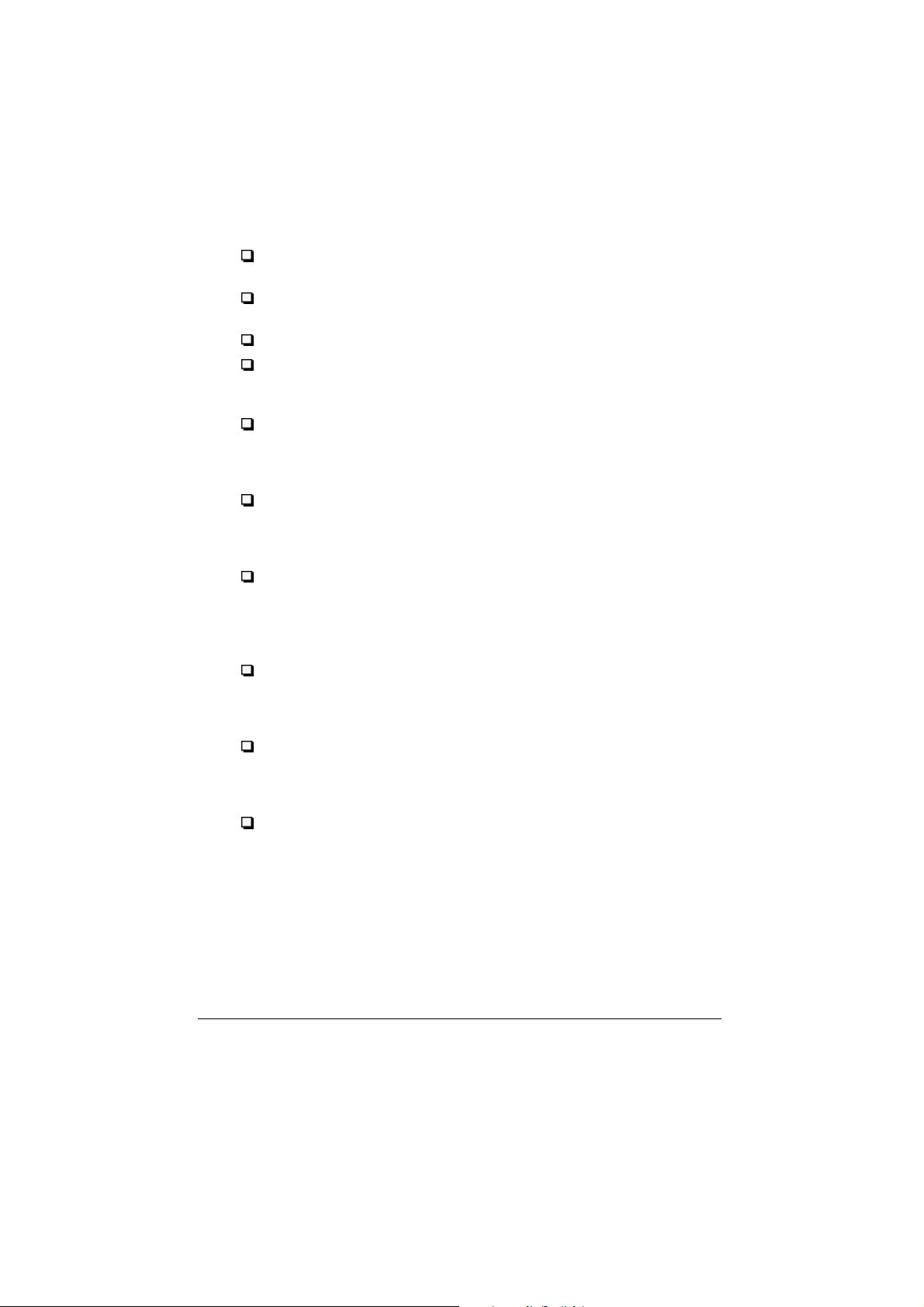
При установке и замене чернильных картриджей
Храните чернильные картриджи в местах, не доступных для
детей.
Если чернила попали на кожу, смойте их водой с мылом. При
попадании чернил в глаза немедленно промойте глаза водой.
Не встряхивайте картридж, чтобы не вызвать утечку чернил.
Устанавливайте картридж сразу же после его распаковки.
Длительное хранение распакованного картриджа может ухудшить
качество печати после его установки на принтер.
После установки чернильного картриджа не раскрывайте
прижимную планку его держателя и не вынимайте картридж,
кроме случаев замены старого картриджа новым. Иначе вы
испортите установленный картридж.
Не используйте чернильный картридж, у которого вышел срок
хранения, указанный на упаковке. Не следует пользоваться
картриджами дольше шести месяцев с момента установки их на
принтер.
Не разбирайте картриджей и не пытайтесь наполнять их
чернилами, чтобы не испортить печатающую головку.
При выборе места для установки принтера
Устанавливайте принтер на устойчивую плоскую горизонтальную
поверхность с размерами, превышающими размеры принтера в
плане. Принтер не будет нормально работать в наклонном
положении.
Избегайте мест с резкими перепадами температуры и влажности
воздуха. На принтер не должны падать прямые солнечные лучи
и свет от мощных светильников. Не располагайте принтер
вблизи от источников теплоты.
Также избегайте мест, подверженных сотрясениям и вибрации.
3
Page 6

Располагайте принтер вблизи от настенной розетки, чтобы из
нее было удобно вынимать вилку сетевого шнура.
Предупреждения, предостережения
и примечания
Предупреждениям необходимо следовать во избежание телесных
w
c
Примечания содержат важную информацию и полезные советы по
работе с принтером.
травм.
Предостережениям надо уделять внимание, чтобы
предотвратить повреждения оборудования.
4
Page 7
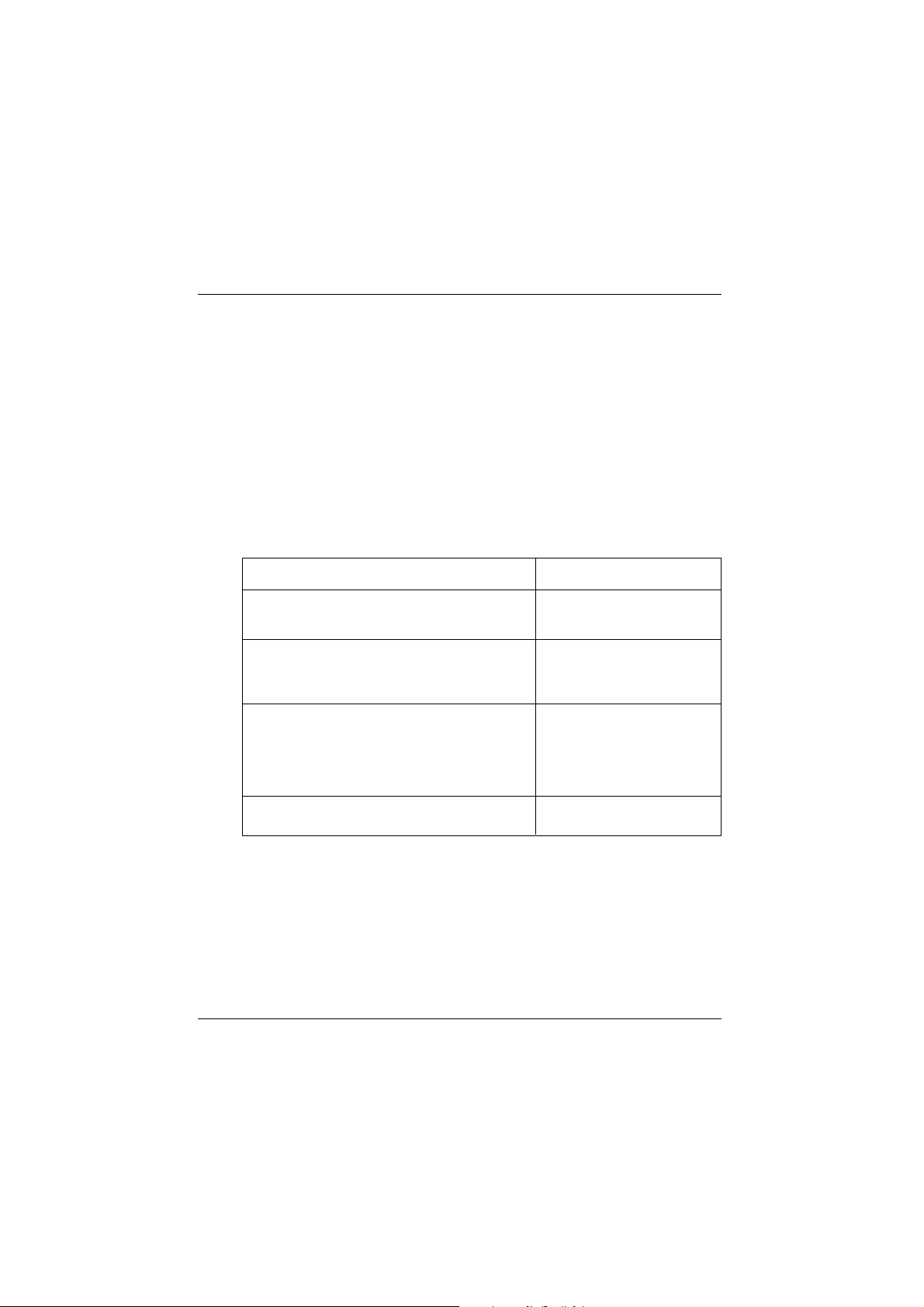
Наладка принтера
Системные требования
Для компьютеров типа IBM PC
Чтобы пользоваться этим принтером, вам потребуются операционная
®
система Microsoft
Windows
®
NT 4.0 или DOS, а также экранированный параллельный
Windows® 3.1, Windows® 95, Windows® 98,
интерфейсный кабель в защитной оболочке с витыми парами
проводов. Если вы захотите подключить свой принтер к USB-порту,
вам потребуются IBM PC-совместимый компьютер с ОС Windows 98,
имеющий USB-порт, и экранированный USB-кабель.
Ваш компьютер должен соответствовать следующим требованиям,
предъявляемым к системе аппаратно-программного обеспечения:
Минимальная конфигурация Рекомендуемая
Процессор i386/25 МГц для Windows 3.1 Pentium или более мощный
i486/25 МГц для Windows 95 и NT 4.0 процессор
i486/66 МГц для Windows 98
Оперативная память 16 Мбайт ОЗУ объемом 32 Мбайт или
10 Мбайт свободной памяти на жестком диске Не менее 50 Мбайт
для Windows 95 и 98 свободной памяти на
20 Мбайт для Windows 3.1 и NT 4.0 жестком диске для Windows
Монитор VGA Монитор VGA или
конфигурация
более для Windows 3.1, 95 и 98
64 Мбайт или более для
Windows NT 4.0
3.1, 95 и 98
Не менее 100 Мбайт для
Windows NT 4.0
улучшенный
Ваш дилер, торгующий компьютерами, может обновить вашу
аппаратную систему, если она не отвечает требованиям, указанным в
таблице.
5
Page 8
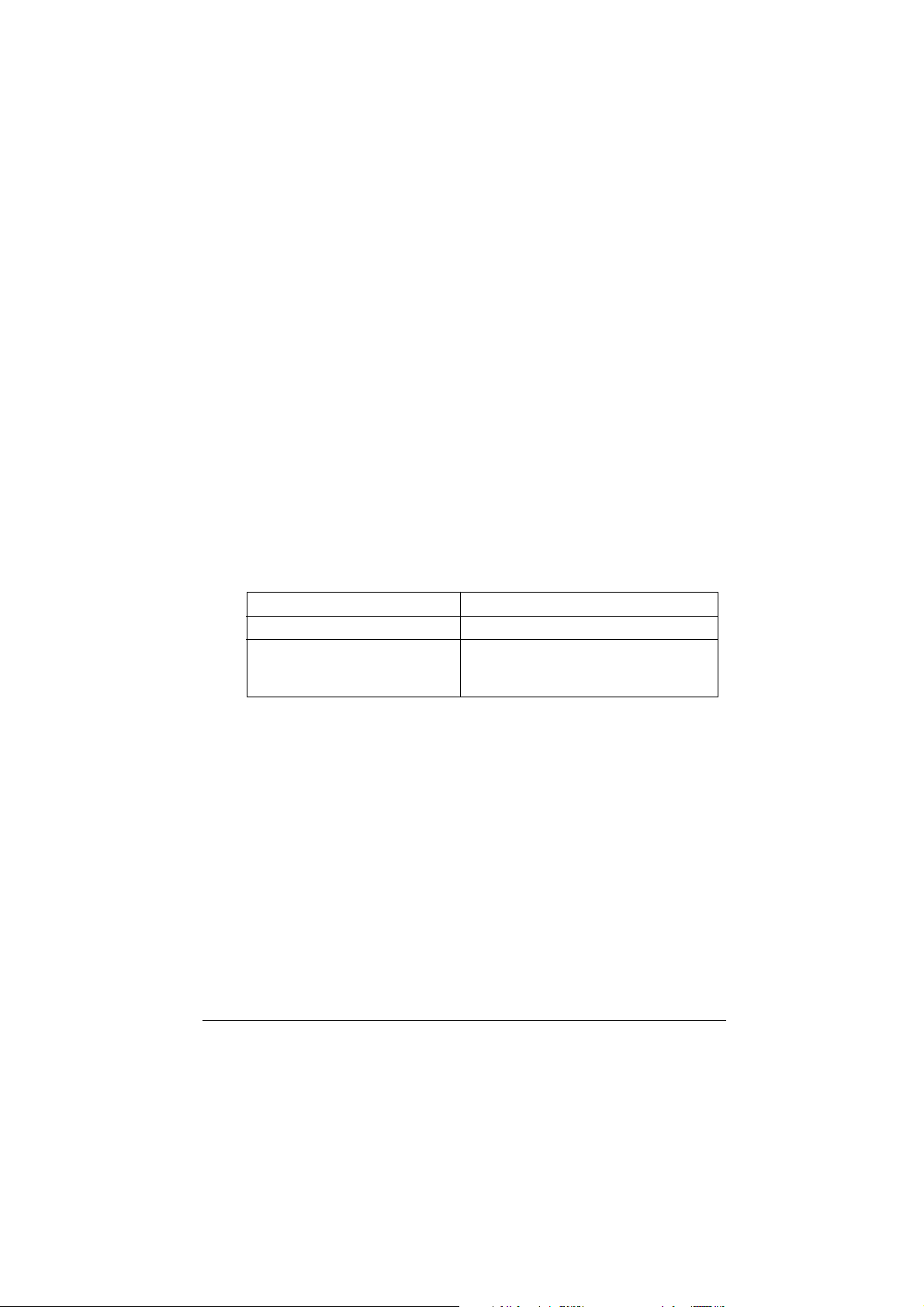
Для компьютеров типа Macintosh
Чтобы пользоваться этим принтером, ваш компьютер типа Apple
Macintosh® должен отвечать приведенным ниже требованиям,
которые предъявляются к системе аппаратно-программного
обеспечения. Кроме того, вам потребуется стандартный
интерфейсный кабель типа Apple System Peripheral-8 (c
цилиндрическим 8-контактным мини-разъемом) или равноценный
ему.
Поддерживающие модели компьютеров (на 1 апреля 1998 г.)
Macintosh LC475, LC575, LC630
Macintosh Quadra Series
Macintosh Centris Series
Macintosh PowerBook‚ Series (PowerBook 190, 520, 540, 550 или более
новая)
Macintosh PowerBook Duo 280, 2300с/100
Macintosh Performa 475, 575, 588, 630, 5210 или более новая
Power Macintosh Series
Окружение
Минимальная конфигурация: Рекомендуемая конфигурация:
System 7.5.1 System 7.6 или более новая
5 Мбайт доступной памяти Не менее 12 Мбайт доступной памяти
10 Мбайт доступной памяти 21 Мбайт доступной памяти при включении
при включении фоновой печати. фоновой печати.
®
6
Page 9
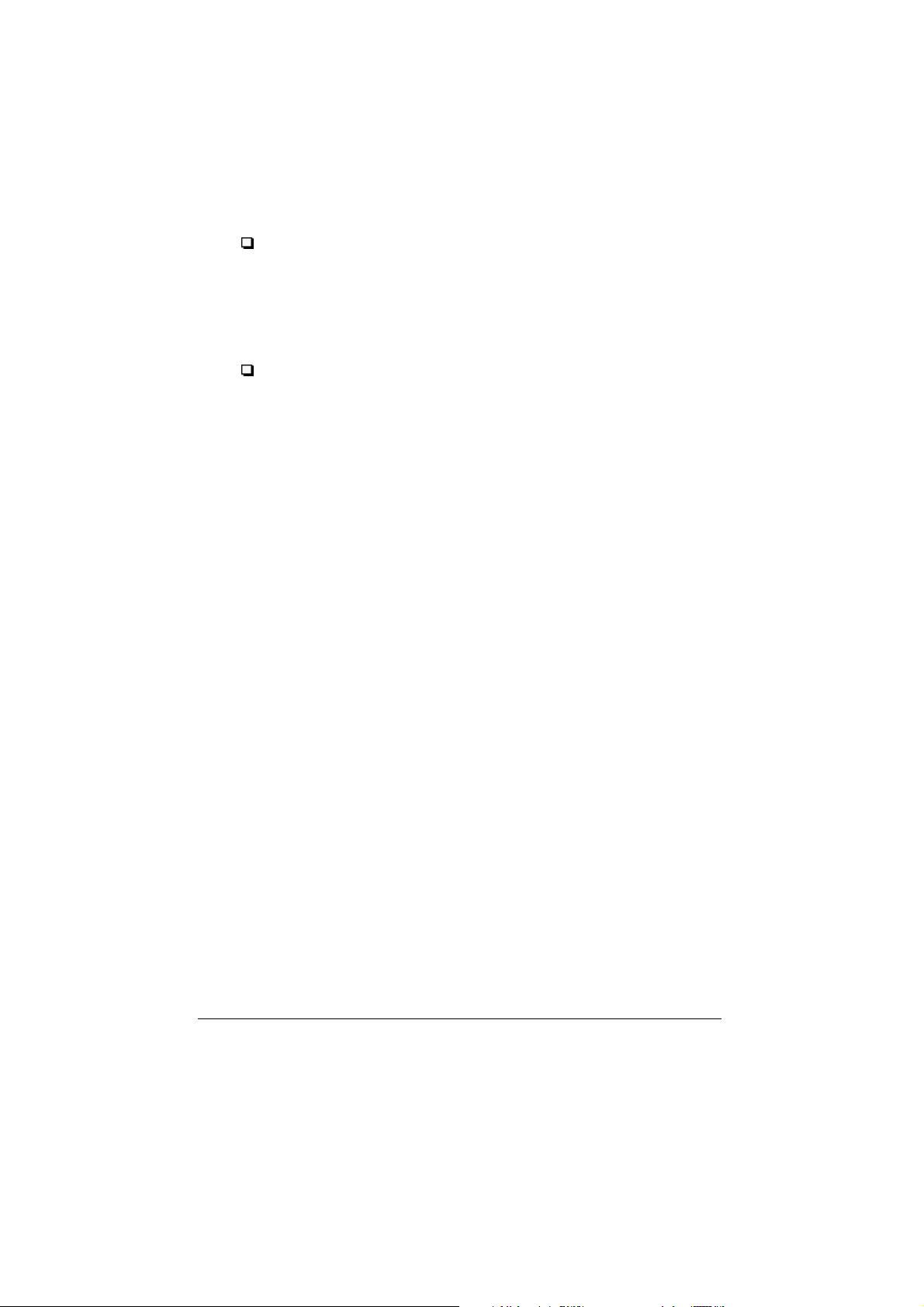
Примечания:
Объем доступной памяти колеблется в зависимости от числа и
вида открытых программных приложений. Объем доступной
памяти можно определить, если выбрать команду About This
Macintosh (Об этом Макинтоше) в меню Apple (Реквизиты) и
указать на единицу размерности памяти (указана в килобайтах) в
поле под заголовком “Наибольший неиспользованный блок” (1024
Кбайт = 1 Мбайт).
Потребности в памяти указаны выше для печати на бумаге
формата Letter. Эти потребности могут колебаться в
зависимости от размера используемой бумаги, вида вашего
программного приложения и сложности документа, который вам
предстоит печатать.
Помимо этих аппаратных требований и требований к памяти вам
также необходимо иметь свободную область на жестком диске
объемом 10 Мбайт для установки программного обеспечения вашего
принтера. В процессе печати потребуется дополнительное свободное
пространство на жестком диске, примерно равное двойному объему
файла, который вы будете распечатывать.
7
Page 10
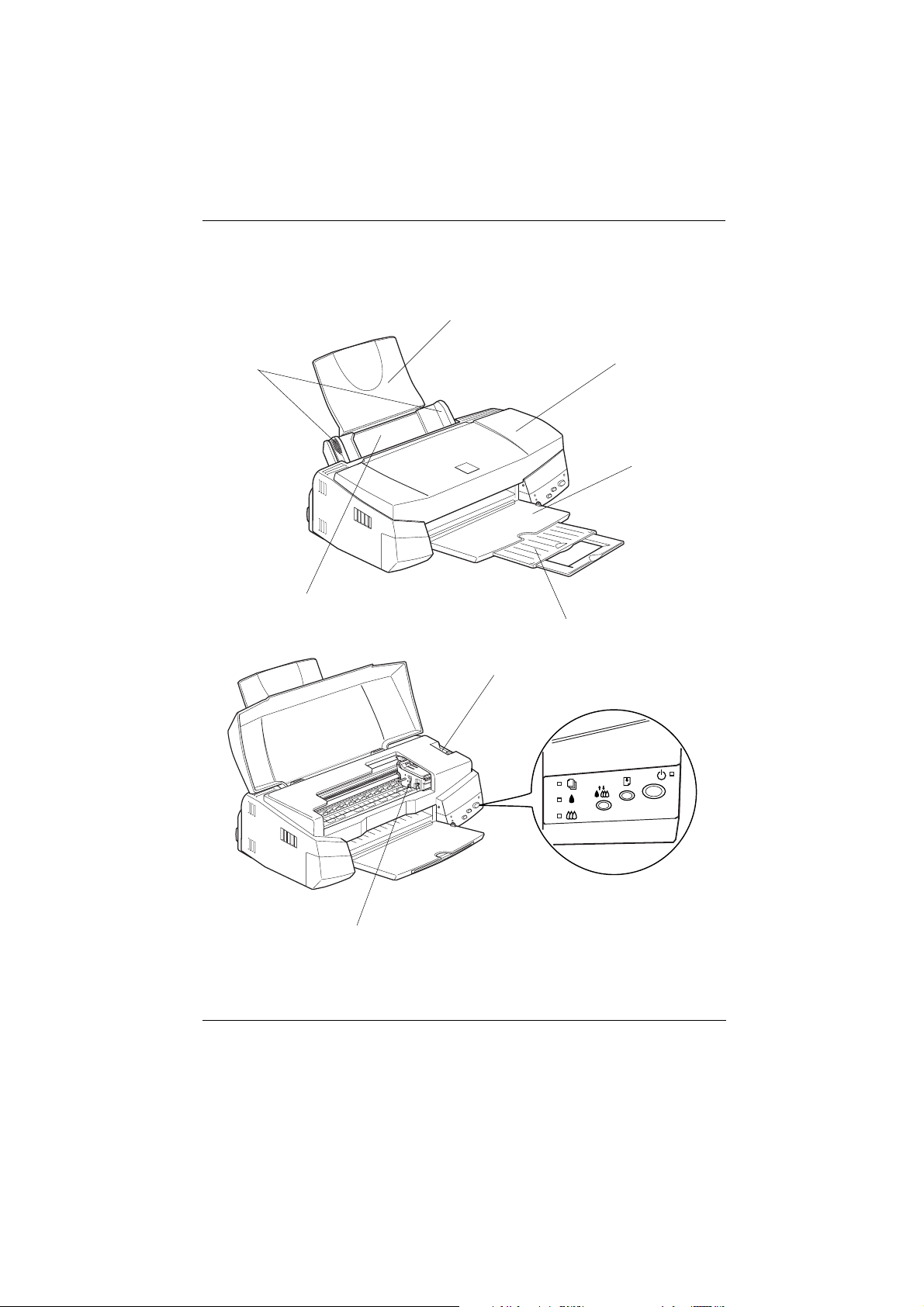
Детали принтера и функции его элементов
Подставка для бумаги
Боковые
направляющие
Автоподатчик листов
Крышка принтера
Выходной лоток
Удлинитель выходного лотка
Регулировочный рычаг
Кнопки и индикаторы
Прижимные планки картриджей
8
Page 11
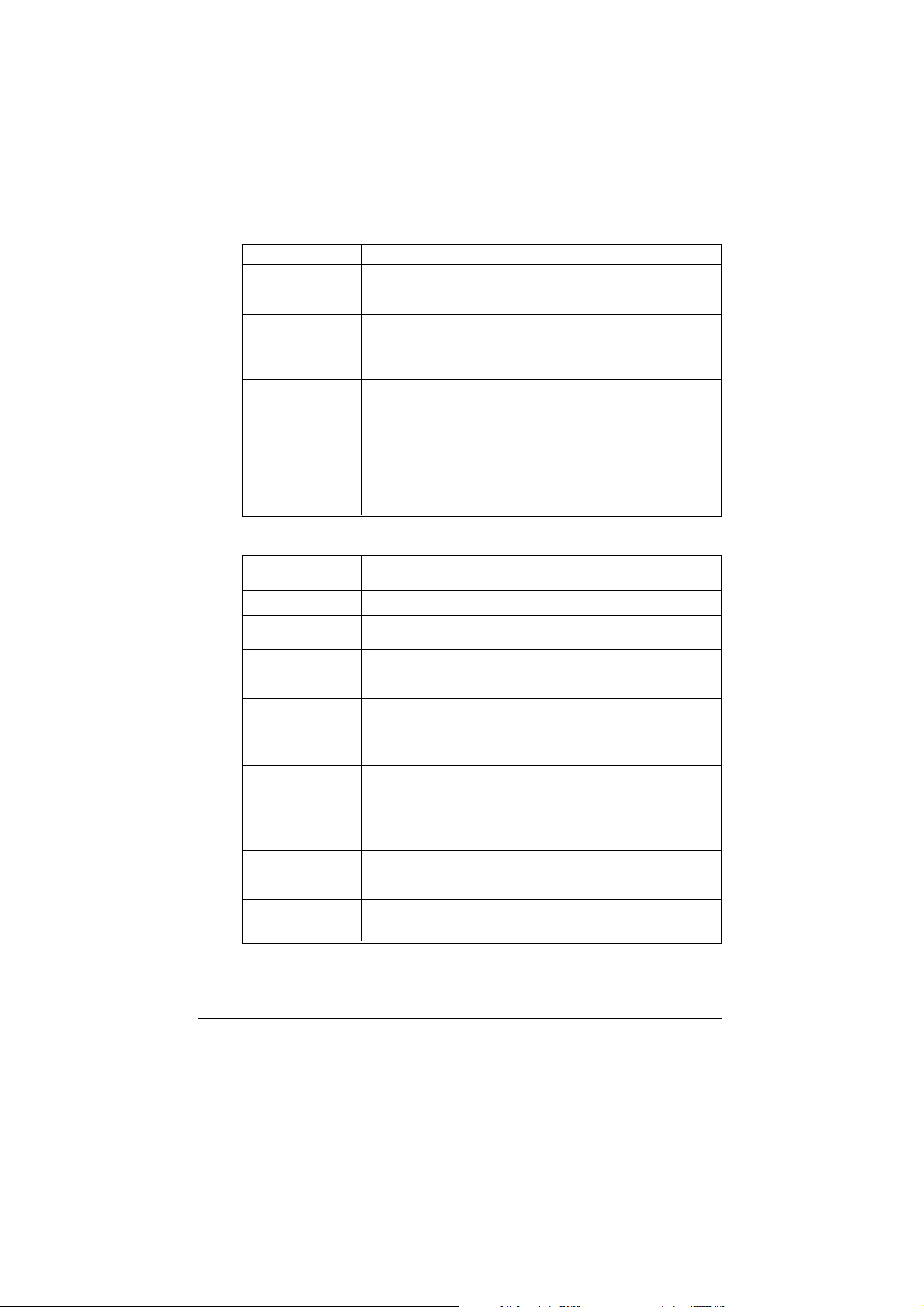
Кнопки управления
Кнопка Назначение
P
“Сеть” при включенном электропитании.
E
Загрузка/Выдача Возобновляет печать при нажиме после устранения
R
Чистка 3 секунды, когда мигает или горит индикатор отсутствия
Световые индикаторы
Состояние Состояние принтера
индикатора
oP
fP
o S
f S
fB
oB
f A
oA
Включает и выключает принтер.
Очищает буфер принтера, если нажать на нее дважды
Загружает или выводит бумагу, если нажать и отпустить
ее в пределах 2 секунд.
неполадки “Нет бумаги”.
Передвигает печатающую головку в позицию замены
картриджей, если нажать на нее и удерживать примерно
чернил B либо A.
Возвращает печатающую головку в исходное положение
после замены чернильного картриджа.
Прочищает сопла печатающей головки, если нажать на
нее и удерживать примерно 3 секунды, когда погашены
индикаторы отсутствия чернил B и A.
Принтер включен.
Прием данных, замена чернильного картриджа, заправка
системы чернилами или чистка печатающей головки.
Нет бумаги. Заложите стопку бумаги в автоподатчик листов
и нажмите кнопку загрузки/выдачи 0, чтобы продолжить
печать.
Заклинило бумагу. Удалите всю бумагу из автоподатчика,
а затем заложите бумагу вновь. Если индикатор
продолжает мигать, выключите принтер и осторожно
извлеките из него заклиненную бумагу.
Мало чернил. Черный чернильный картридж почти пустой.
Приобретите новый черный чернильный картридж
(S020189).
Нет чернил. Черный чернильный картридж пустой.
Замените черный чернильный картридж (S020189).
Мало чернил. Цветной чернильный картридж почти пустой.
Приобретите новый цветной чернильный картридж
(S020191).
Нет чернил. Цветной чернильный картридж пустой.
Замените цветной чернильный картридж (S020191).
o = горит, f = мигает
9
Page 12
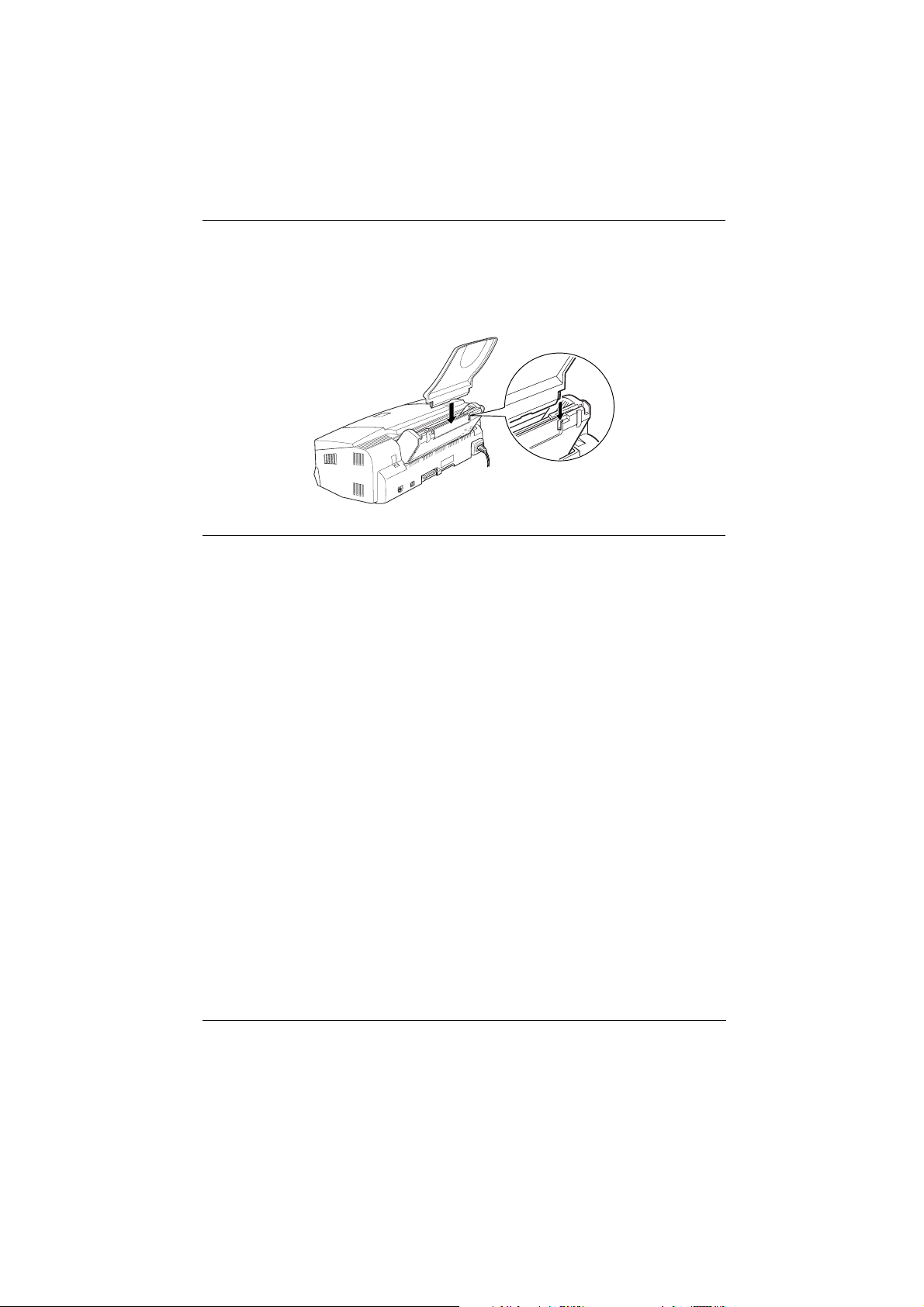
Присоединение подставки для бумаги
к принтеру
Вставьте подставку для бумаги в пазы, расположенные сзади
принтера.
Включение принтера в электросеть
1. Проверьте, чтобы принтер был выключен. Он выключен, когда
кнопка выключателя P (“Сеть”) слегка выступает над
поверхностью панели управления.
2. Проверьте табличку электрических параметров на задней стенке
принтера на соответствие его номинального напряжения
напряжению сети на контактах выбранной вами розетки. Также
убедитесь в том, что вы имеете соответствующий шнур для
включения принтера в электросеть.
Предостережение:
c
3. Если сетевой шнур не прикреплен к принтеру, соедините его
гнездовую часть со штыревой частью сетевого разъема,
расположенного на задней стенке корпуса принтера.
4. Вставьте вилку сетевого шнура в правильно заземленную
сетевую розетку.
Подстраивать принтер под другое напряжение питания
нельзя. Если номинальное напряжение принтера не
соответствует напряжению сети, попросите помощи у
своего поставщика (дилера). В этом случае запрещается
втыкать вилку сетевого шнура в розетку.
10
Page 13
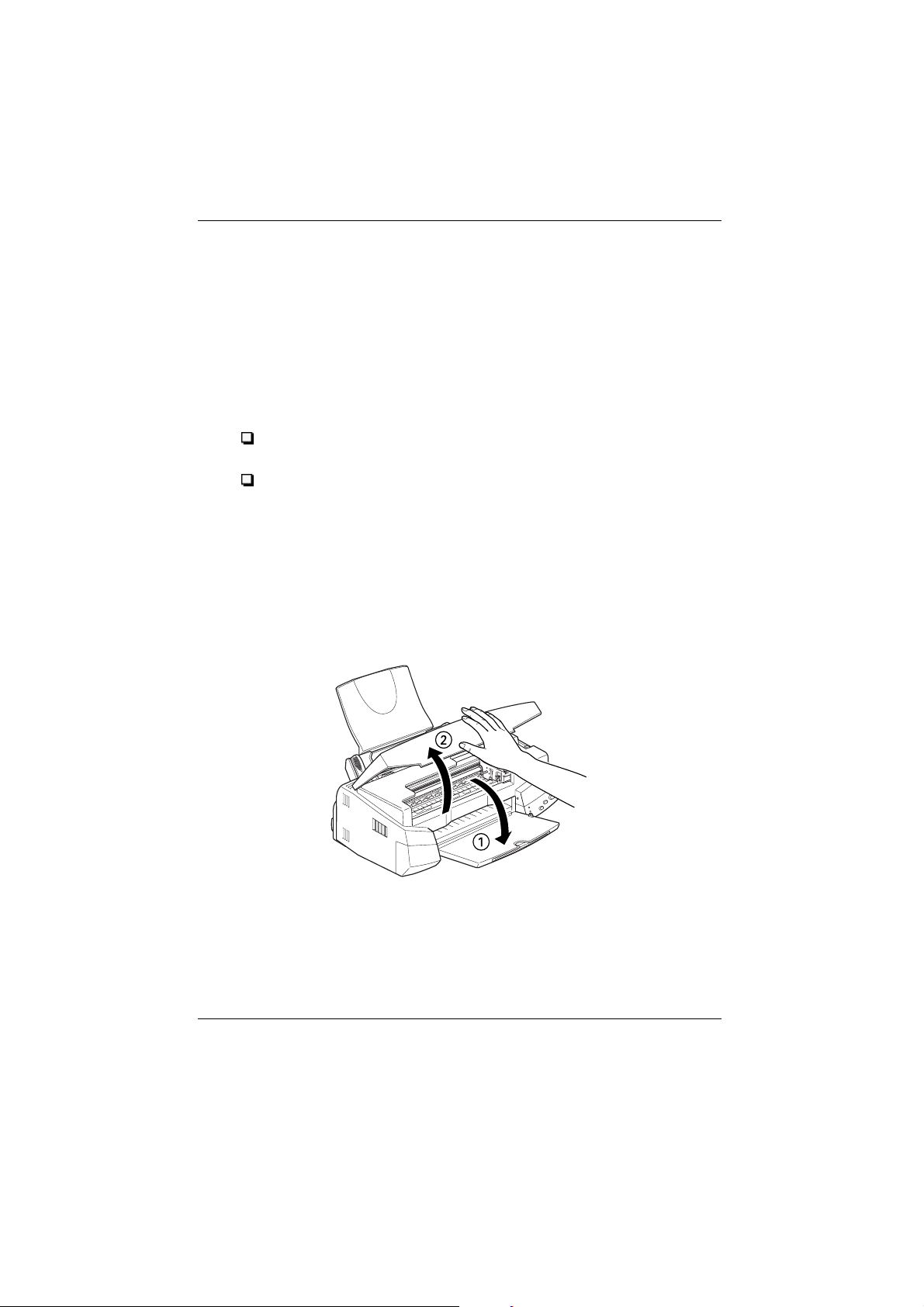
Установка чернильных картриджей
Перед установкой чернильных картриджей обратите внимание на
следующее.
Предупреждение:
w
Примечания:
Устанавливайте чернильные картриджи, соблюдая следующие
правила:
1. Откиньте вниз выходной лоток для бумаги 1 , расположенный
Чернильные картриджи - это автономные узлы. При нормальном
пользовании чернила не вытекают из картриджа. Если чернила
попали на кожу ваших рук, тщательно смойте их водой с
мылом. В случае поражения глаз чернилами немедленно промойте
глаза водой.
Не вскрывайте упаковку чернильного картриджа до момента
установки его на принтер, чтобы не высыхали чернила.
Первый раз устанавливайте только те картриджи, которые
упакованы в коробке вместе с принтером. В противном случае
принтер не сможет заправить систему подачи чернилами
правильно.
спереди принтера; затем откройте крышку принтера 2.
11
Page 14
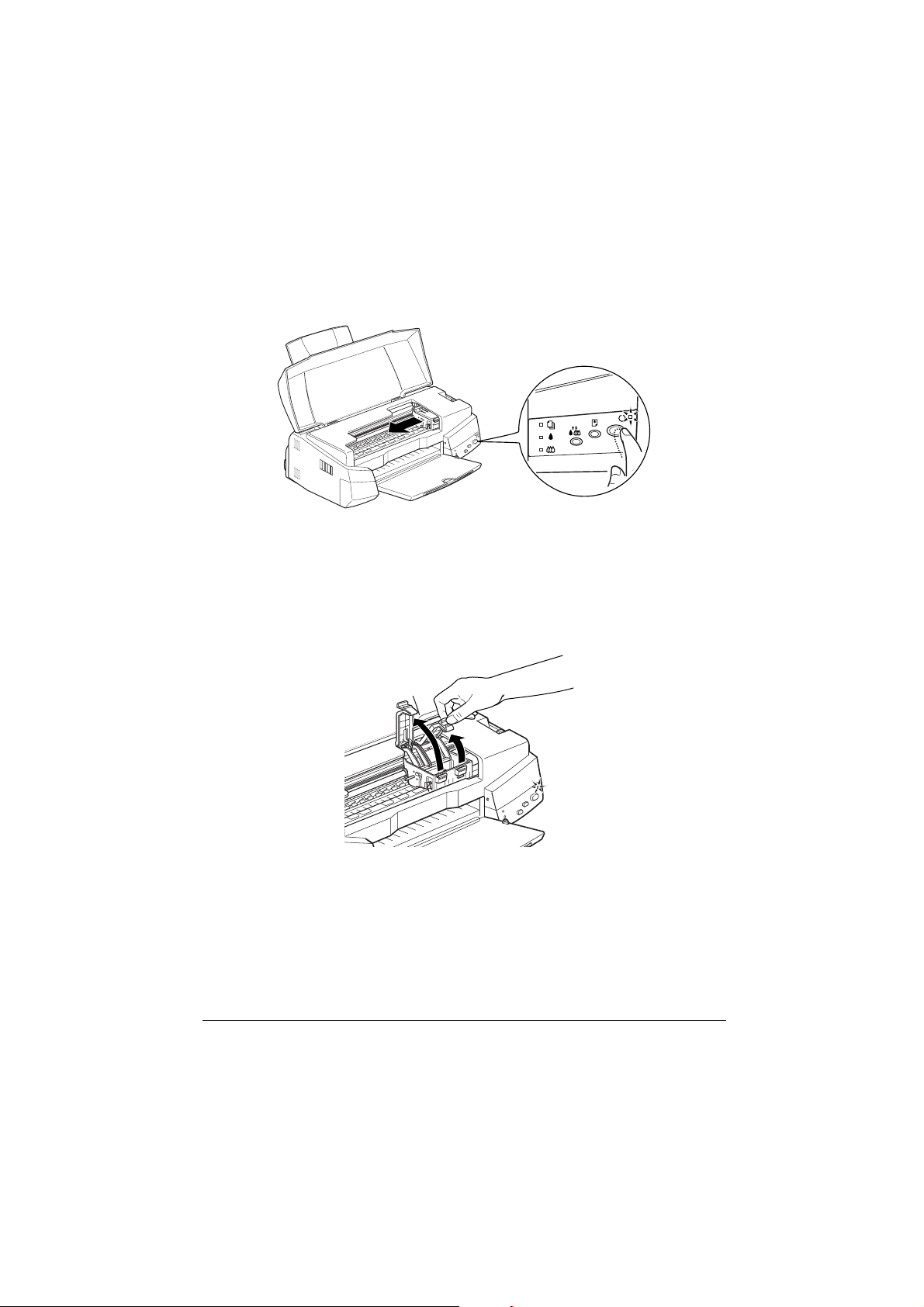
2. Включите принтер.
Печатающая головка слегка сдвигается влево в позицию
установки чернильных картриджей. Мигает световой индикатор P
(“Сеть”) и загораются индикаторы B è A (“Нет чернил”).
Предостережение:
c
3. Откиньте вверх обе прижимные планки чернильных картриджей.
Не сдвигайте печатающую головку рукой, чтобы не
повредить принтер.
12
Page 15
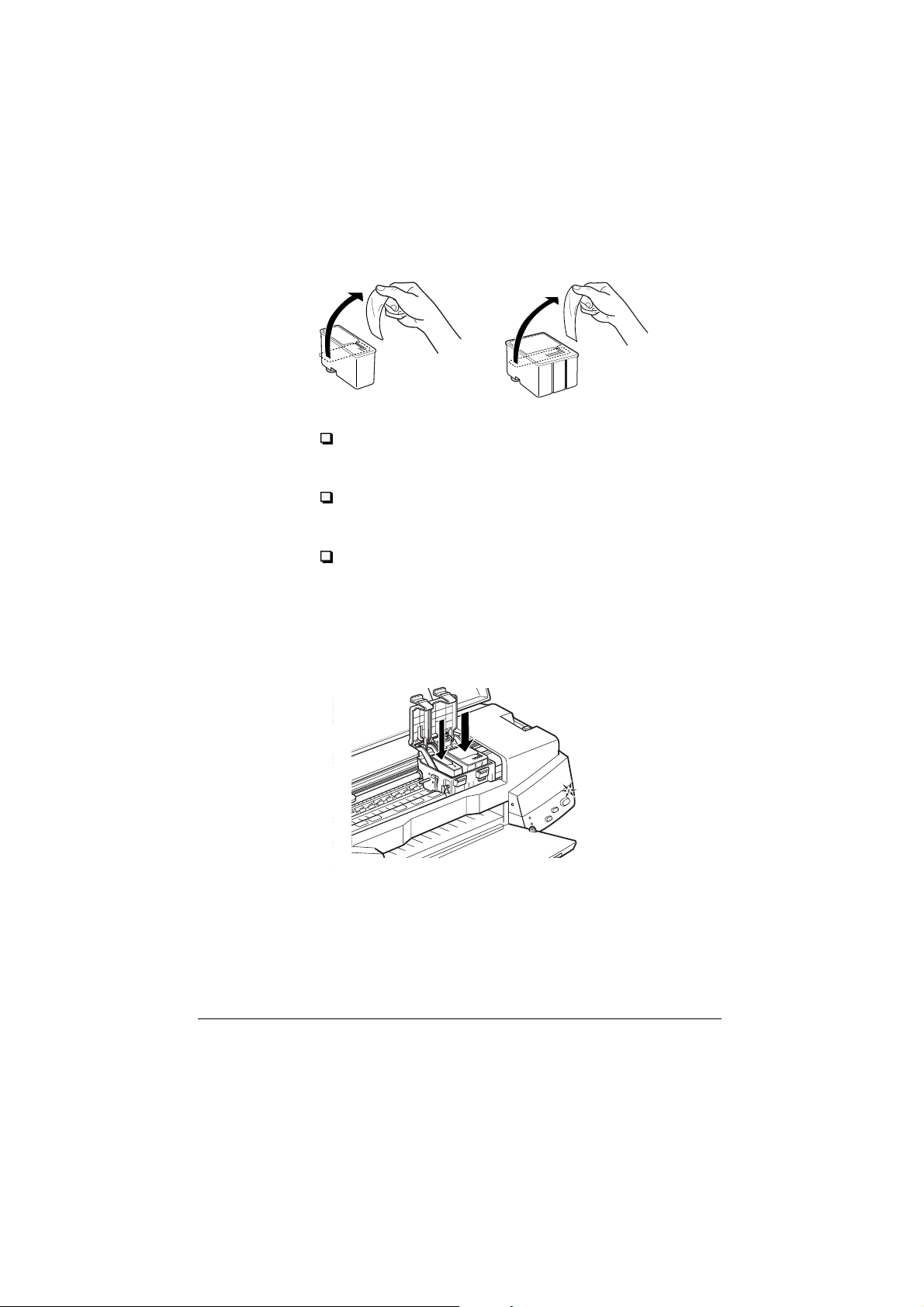
4. Вскройте упаковки с чернильными картриджами из комплекта
поставки вашего принтера. Затем удалите только желтые
герметизирующие ленты с обоих картриджей.
Предостережения:
c
5. Опустите картриджи в держатели этикетками вверх. Цветной
чернильный картридж большего размера вставляйте в правый
держатель, а меньший, черный, - в левое гнездо. Не вдавливайте
картриджи в гнезда.
Обязательно удалите с картриджей желтую
герметизирующую ленту, иначе картриджи могут
выйти из строя.
Не удаляйте с картриджей синее ленточное
уплотнение; в противном случае картриджи могут
закупориться, и тогда принтер не будет печатать.
Не удаляйте герметизацию со дна картриджей, чтобы
не вызвать утечку чернил.
Примечание:
Устанавливайте оба чернильных картриджа. Принтер не будет
работать, если один из картриджей не установлен.
13
Page 16

6. Поверните прижимные планки вниз до защелкивания, чтобы
зафиксировать картриджи в рабочем положении.
Предостережение:
c
7. Нажмите кнопку чистки печатающей головки
сдвигает печатающую головку и начинает заправку чернилами
системы подачи чернил.
После установки картриджей в держатели не открывайте
их прижимных планок, кроме случаев замены старых
картриджей новыми. В противном случае картриджи
могут выйти из строя.
R. Принтер
Автоматическая заправка чернилами длится примерно одну
минуту. Заправка сопровождается миганием индикатора P
(“Сеть”) и шумами, что вполне нормально. По окончании
заправки системы подачи чернил печатающая головка
возвращается в исходное (крайнее правое) положение.
Предостережение:
c
Никогда не выключайте электропитание принтера, пока
мигает индикатор P (“Ñåòü”).
14
Page 17

8. Закройте крышку принтера.
Теперь вы подготовили принтер к подключению к своему
компьютеру. Как подключать принтер к компьютеру типа IBM PC,
см. следующий раздел. Как подключать принтер к компьютеру типа
типа Macintosh, читайте в разделе “Подключение принтера к
компьютеру типа Macintosh” на стр. 21.
15
Page 18

Подключение принтера к компьютеру
типа IBM PC
Подключение к параллельному интерфейсу
Для подключения принтера к вашему компьютеру через
параллельный интерфейс вам потребуется многожильный
экранированный кабель с витыми парами проводов в защитной
оболочке.
Для подключения принтера выполните следующую процедуру.
1. Проверьте, чтобы были выключены и принтер и компьютер.
2. Плотно вставьте штыревую часть соединительного кабеля в
гнездовую часть интерфейсного разъема принтера. Затем сдавите
пружинящие проволочные зажимы по обе стороны от
разъемного соединителя до их защелкивания. Если у кабеля есть
провод заземления, подключите его наконечник к заземляющей
клемме под интерфейсным разъемом.
3. Вставьте другой конец кабеля в разъем параллельного
интерфейса компьютера. Если есть провод заземления на конце
кабеля со стороны компьютера, присоедините его наконечник к
заземляющей клемме на задней стенке компьютера.
Теперь прочтите раздел “Установка ПО принтера на компьютере
типа IBM PC” на стр. 18, в котором описана инсталляция
программного обеспечения принтера. Вы должны установить
программное обеспечение принтера на свой компьютер до того, как
начнете пользоваться принтером.
16
Page 19

Подключение к USB-порту
Для подключения принтера к USB-порту вам потребуется
экранированный кабель типа USB и на компьютере вы должны
установить предварительно операционную систему Windows 98.
Выполните следующую процедуру для подключения принтера к
компьютеру:
1. Проверьте, чтобы был выключен принтер, а на компьютере была
открыта операционная система Windows 98.
2. Подсоедините один конец интерфейсного кабеля к USB-порту
принтера.
3. Подсоедините другой конец кабеля к USB-порту компьютера.
См. приложенное к принтеру Руководство пользователя шины USB
об указаниях по установке драйвера USB Printer Device Driver и
программного обеспечения принтера на вашем ПК. Драйвер USB
Printer Device Driver и программное обеспечение принтера должны
быть установлены до того, как вы начнете пользоваться своим
принтером.Программное обеспечение входит в состав ПО “Printer
Software for EPSON Stylus COLOR 740”, записанного на компактдиске и приложенного к вашему принтеру.
17
Page 20

Установка ПО принтера на компьютере
типа IBM PC
После подключения принтера к компьютеру установите программное
обеспечение принтера. Оно входит в состав ПО “Printer Software for
EPSON Stylus COLOR 740”, записанного на компакт-диске типа CDROM, поставляемом в комплекте с вашим принтером.
Программное обеспечение вашего принтера содержит следующие
программы:
Драйвер принтера
Драйвер принтера - это программа, которая управляет вашим
принтером. С его помощью вы можете задавать такие
параметры, как тип носителя (бумага и др.), качество печати,
скорость печати и размер бумаги (формат листа).
Утилиты
Утилиты Nozzle Check (Проверка сопел), Head Cleaning (Чистка
головки) и Print Head Alignment (Выравнивание печатающей
головки) помогают вам поддерживать принтер в отличном
рабочем состоянии.
EPSON Status Monitor 2 (не для Windows 3.1)
Монитор состояния EPSON Status Monitor 2 предупреждает вас
об ошибках принтера и показывает, сколько осталось чернил в
картриджах. Монитор состояния также предупредит вас, когда
необходимо заменить чернильные картриджи.
HIGH QUALITY IMAGES (только для Windows 95 и NT 4.0)
Программа HIGH QUALITY IMAGES (Высококачественные
изображения) позволяет вам быстро и легко увидеть, отпечаток
какого высоко качества вы можете получить на принтере EPSON
Stylus COLOR 740.
Если вы пользуетесь дискетной версией программного обеспечения
принтера, то перед началом инсталляции ПО сделайте копию с
дискеты, на которой записано программное обеспечение принтера
EPSON. Если же вы хотите изготовить дискетную копию
программного обеспечения с компакт-диска, вы можете
воспользоваться утилитой для изготовления драйверной дискеты. Эта
утилита также содержится на компакт-диске. См. подраздел
“Установка ПО в Windows 95, 98 и NT 4.0” на стр. 19, “Установка
ПО в Windows 98 с интерфейсом USB” также на стр. 19 или
“Установка ПО в Windows 3.1” на стр. 20.
18
Page 21

Установка ПО в Windows 95, 98 и NT 4.0
1. Вставьте поставленный вам компакт-диск с программным
обеспечением принтера в CD-ROM-дисковод компьютера.
Открывается диалоговое окно Installer (Установщик).
(Пользователям дискетной версией программного обеспечения
принтера необходимо вставить дискету в соответствующий дисковод,
а затем дважды щелкнуть клавишей мыши по значку дискетного
дисковода и дважды щелкнуть по значку команды Setup.exe.)
2. Нажмите кнопку Install (Установить), чтобы начать инсталляцию
программного обеспечения принтера.
3. По завершении инсталляции нажмите кнопку OK.
Примечания:
Если на экране появляется окно New Hardware Found (Создано
новое аппаратное обеспечение) или любой другой оперативный
консультант (Wizard), когда вы запускаете свой компьютер,
нажмите кнопку Cancel (Отменить) и переходите к процедуре
пошаговой установки программного обеспечения принтера,
описанной выше.
Время установки программного обеспечения принтера зависит от
возможностей вашего компьютера.
Информацию об открытии и использовании программного обеспечения
принтера см. в разделе “Печать первой страницы в Windows” на стр. 28.
См. также раздел “Пользование программным обеспечением принтера в
Windows” в оперативном Руководстве пользователя.
Если вы используете принтер в сети с ОС Windows 95, 98 или NT 4.0,
см. раздел “Сетевая печать” в оперативном Руководстве пользователя.
Установка ПО в Windows 98 с интерфейсом USB
Если вы подключили свой принтер к компьютеру через интерфейс
USB, вам необходимо установить драйвер принтера EPSON USB
Printer Device Driver и программное обеспечение принтера,
записанные на компакт-диске. Соблюдайте указания из
приложенного к принтеру Руководства пользователя шины USB.
Примечание:
Если вы хотите изготовить дискетную версию программного обеспечения
принтера, записанного на вашем компакт-диске, вставьте компакт-диск
с ПО в CD-ROM-дисковод компьютера, затем щелкните по кнопке
Driver disk creation utility (Утилита для изготовления драйверной
дискеты) и выполните указания с экрана.
19
Page 22

Указания, как открывать и использовать программное обеспечение,
см. в разделе “Печать первой страницы в Windows” на стр. 28. См.
также раздел “Пользование программным обеспечением принтера в
Windows” в оперативном Руководстве пользователя.
Установка ПО в Windows 3.1
Выполните следующие действия для установки программного
обеспечения принтера в Windows 3.1:
1. Убедитесь в том, что операционная система Windows 3.1 работает
и на экране открыт Диспетчер программ (Program Manager).
2. Вставьте в CD-ROM-дисковод компакт-диск с программным
обеспечением принтера, входящий в его комплект поставки.
(Если вы пользуетесь дискетной версией программного
обеспечения, вставьте ее дискету в соответствующий дисковод
вашего компьютера).
3. В меню File (Файл) выберите команду Run (Выполнить).
Раскрывается диалоговое окно Run (Выполнение). В текстовое
поле Command Line (Командная строка) введите с клавиатуры
команду D:\SETUP и нажмите кнопку OK. Åñëè âàø CD-ROM-
дисковод закодирован не буквой “D” или вы пользуетесь
дискетной версией программного обеспечения принтера, то
подставьте вместо нее соответствующую литеру.
Примечание:
Если вы хотите изготовить дискетную версию программного
обеспечения принтера, записанного на поставленном вам компактдиске, то вместо SETUP введите EPSETUP. В диалоговом окне,
которое появляется на экране, щелкните по кнопке Driver disk
creation utility (Утилита для изготовления драйверной дискеты) и
выполните указания с экрана.
20
Page 23

4. Установочная программа начинает копировать файлы
программного обеспечения принтера.
5 По окончании инсталляции нажмите кнопку ОК, чтобы выйти
из установочной программы.
Установочная программа автоматически выбирает этот принтер в
качестве принтера по умолчанию для Windows-приложений.
Информацию об открытии и использовании программного
обеспечения принтера см. в разделе “Печать первой страницы в
Windows” на стр. 28. См. также раздел “Пользование программным
обеспечением принтера в Windows” в оперативном Руководстве
пользователя.
Подключение принтера к компьютеру
типа Macintosh
Чтобы пользоваться встроенным последовательным интерфейсом,
вам потребуется кабель типа Apple System Peripheral-8.
Для подключения принтера выполните следующие действия:
1. Проверьте, выключены ли и принтер и компьютер Macintosh.
2. Присоедините один конец интерфейсного кабеля к разъему
последовательного интерфейса, расположенному на задней
стенке корпуса принтера.
21
Page 24

3. Присоедините другой конец интерфейсного кабеля либо к
модемному порту, либо к принтерному порту у компьютера
Macintosh. Порты замаркированы следующими значками.
модемный порт
См. следующий раздел об указаниях, как устанавливать программное
обеспечение принтера. Вы должны установить программное
обеспечение принтера до того, как начнете пользоваться своим
принтером.
принтерный порт
Установка ПО принтера на компьютере
типа Macintosh
После подключения принтера к компьютеру Macintosh вы готовы к
установке программного обеспечения принтера, которое записано на
компакт-диске “Printer Software for EPSON Stylus COLOR 740”,
приложенном к вашему принтеру.
Программное обеспечение вашего принтера содержит следующие
элементы:
Пакет драйвера EPSON Printer Driver Package
SC740
Это драйвер принтера, который управляет вашим принтером.
С помощью драйвера можно задавать такие параметры, как тип
носителя, качество печати, скорость печати и размер бумаги.
EPSON Monitor3
Контролирует фоновую печать заданий и управляет фоновой
печатью. Вы должны включить фоновую печать в реквизите
Chooser (Селектор), чтобы пользоваться этой утилитой.
StatusMonitor
Следит за текущим состоянием вашего принтера и
предупреждает при появлении ошибок.
22
Page 25

Nozzle Check
Проверяет, не закупорились ли сопла в печатающей головке.
Head Cleaning
Прочищает сопла в печатающей головке, поддерживая отличное
качество печати.
Print Head Alignment
Регулирует положение печатающей головки, чтобы совпадали
вертикальные и горизонтальные линии.
Утилита ColorSynk 2.0 и Профили
Автоматически согласовывает цвета распечатки с цветами,
отображаемыми на экране монитора. Пользуйтесь этой утилитой
при печати отсканированных фотоснимков или компьютерной
графики.
Если вы пользуетесь дискетной версией, то перед началом инсталляции
изготовьте резервную копию с принтерного программного обеспечения
EPSON Macintosh, записанного на дискете.
Предостережение:
c
Выполните следующую процедуру по установке программного
обеспечения вашего принтера:
1. Включите компьютер Macintosh и вставьте компакт-диск с
2. Содержание диска с программным обеспечением принтера
3. Если на экране появился единственный значок Installer
Перед установкой программного обеспечения для вашего
принтера удалите из компьютера все программы защиты от
вирусов.
программным обеспечением в его CD-ROM-дисковод. (Если вы
пользуетесь дискетной версией, то вставьте дискету в
соответствующий дисковод.)
EPSON раскрывается автоматически.
(Установщик), щелкните дважды по этому значку. При
появлении раздельных папок со значками установщиков для
различных языков, дважды щелкните по папке с
предпочитаемым языком, затем дважды щелкните по значку
Installer (Установщик) внутри этой папки.
23
Page 26

4. После раскрытия первого окна, нажмите кнопку Continue
(Продолжить). Откроется следующее диалоговое окно.
5. Если вы хотите установить все элементы программного
обеспечения принтера, записанные на вашем компакт-диске с
программным обеспечением принтера, проверьте, чтобы в блоке
Install Location (Адресат установки) был отображен правильный
дисковод, после чего нажмите кнопку Install (Установить).
6. Если свободная область вашей дисковой памяти ограничена,
задайте режим Custom Install (Инсталляция, определяемая
пользователем) во всплывающем меню и щелкните по позиции
Serial Driver Package (Пакет последовательного драйвера).
Подтвердите адресат установки, затем нажмите кнопку Install
(Установить).
Примечание:
Щелкайте по значку
для получения информации по каждому
элементу.
7. Когда на экране появится сообщение, информирующее, что
инсталляция закончена, нажмите кнопку Restart (Перезапуск),
чтобы завершить инсталляцию и перезагрузить ваш компьютер.
24
Page 27

Выбор принтера в реквизите Chooser
(Селектор)
После установки программного обеспечения принтера вы должны
открыть реквизит Chooser (Селектор), чтобы выбрать свой принтер.
Вам придется выбирать принтер только, когда вы будете пользоваться
им первый раз или когда вы захотите переключиться на другой
принтер. Ваш компьютер Macintosh всегда печатает, используя
принтер, который был выбран последним.
Примечание:
Если вы пользуетесь компьютером модели Macintosh Quadra 950 или
900, вам необходимо задать вариант Compatible (Совместимый) в
диалоговом окне Serial Switch (Последовательный переключатель),
прежде чем вы выберете свой принтер через реквизит Chooser
(Селектор). Для раскрытия окна Serial Switch выделите Control Panel
(Панель управления) в меню Apple (Реквизиты), а затем задайте Serial
Switch (Последовательный переключатель).
1. Убедитесь в том, что принтер подсоединен к вашему компьютеру
Macintosh и включен.
2. Выберите реквизит Chooser (Селектор) в меню Apple
(Реквизиты). Затем щелкните мышью по значку принтера и
задайте порт, к которому подключен ваш принтер.
Примечание:
Когда вы работаете в сети AppleTalk, на экране может появиться
предупреждение, если вы выберете принтерный порт. В этом
случае выберите другой порт либо отключите активность сети
AppleTalk, нажав кнопку Inactive (Неактивная), после чего
выберите принтерный порт вновь.
25
Page 28

3. Для включения и отключения режима фоновой печати пользуйтесь
круглыми кнопками Background Printing (Фоновая печать).
4. Когда включен режим фоновой печати, вы сможете пользоваться
своим компьютером Macintosh, пока он форматирует документ
для печати. Вам следует включать режим фоновой печати, когда
вы пользуетесь утилитой EPSON Monitor3 для диспетчеризации
работ по печати.
5. Закройте реквизит Chooser (Селектор).
Информацию об открытии и использовании программного обеспечения
принтера см. в разделе “Печать первой страницы в Macintosh” на стр.
30. См. также раздел “Пользование программным обеспечением
принтера в Macintosh” в оперативном Руководстве пользователя.
Загрузка бумаги
Выполните следующую процедуру загрузки простой бумаги в
принтер.
Вы можете также пользоваться специальной бумагой,
предназначенной для струйных принтеров, глянцевой пленкой или
бумагой фотографического качества, фотобумагой, прозрачными
диапозитивными пленками, конвертами, каталожными карточками и
липкими самоклеящимися листами на подложке. Подробнее о печати
на этих носителях информации см. раздел “Печать на специальной
бумаге” в оперативном Руководстве пользователя.
1. Опустите выходной лоток 1 и вытяните его удлинители 2 è 3.
Затем сдвиньте левую боковую направляющую автоподатчика
листов вправо настолько, чтобы расстояние от нее до правой
направляющей слегка превышало ширину листов вашей бумаги.
Боковая
направляющая
Выходной лоток
26
Page 29

2. Распушите веером стопку бумаги; затем выровняйте кромки
стопки легким постукиванием о плоскую поверхность.
3. Вставьте выровненную стопку бумаги на подставку, упирая
стопку правой кромкой в бортик правой направляющей
автоподатчика; при этом печатная сторона у листов должна быть
сверху. Затем придвиньте левую направляющую к левой кромке
стопки бумаги.
Печатная сторона
сверху
Примечания:
Всегда закладывайте бумагу в автоподатчик узкой стороной
листов вперед.
Проверьте, чтобы стопка лежала ниже контрольной стрелки на
внутренней стороне левой направляющей.
27
Page 30

Печать первой страницы в Windows
После загрузки бумаги в принтер вы готовы напечатать на нем
первую страницу. Чтобы проверить работу принтера, мы
рекомендуем распечатать файл README, который входит в состав
поставленного вам программного обеспечения принтера. Файл
README содержит новейшую информацию о программном
обеспечении принтера.
Выполните следующие действия по распечатке файла README:
1. Нажмите кнопку Start (Пуск), укажите на Programs
(Программы), укажите на Epson (äëÿ Windows 95 è 98) èëè íà
EPSON Printers (Принтеры EPSON) (для Windows NT 4.0), а затем
щелкните клавишей мыши по имени файла EPSON Stylus COLOR
740 Readme. Если вы работаете в среде Windows 3.1, откройте
программную группу EPSON через Диспетчер программ
(Program Manager) и дважды щелкните по имени файла EPSON
Stylus COLOR 740 Readme.
2. Задайте команду Print (Печать) в меню File (Файл). Открывается
диалоговое окно Print (Печать).
3. Проверьте, выбран ли ваш принтер, после чего щелкните
мышью по кнопке Properties (Свойства) или Options
(Параметры). Вам может потребоваться активизация
комбинации из этих кнопок. Появляется окно установок
драйвера принтера.
28
Page 31

4. При необходимости щелкните по вкладке Main (Главная), затем
щелкните мышью в любой точке поля Media Type (Тип
носителя) и выберите тот носитель (бумагу и др.), который вы
заложили в принтер.
5. Выберите Color (Цветные) в качестве параметра Ink (Чернила).
6. Убедитесь в том, что у параметра Mode (Режим) установлено
значение Automatic (Автоматический).
Когда выбран режим Automatic (Автоматический), программное
обеспечение принтера задает оптимальные значения параметров
в зависимости от выбранных вами установок Media Type (Тип
носителя) и Ink (Чернила).
7. Нажмите кнопку OK в нижней части окна. Она возвращает вас в
диалоговое окно Print (Печать) (или в подобное ему диалоговое
окно).
8. Нажмите кнопку Close (Закрыть), OK èëè Print (Печать), чтобы
начать печатать. Вам может потребоваться включение
комбинации из этих кнопок.
Во время печати вашего документа раскрывается диалоговое окно
EPSON Progress Meter (Индикатор прохождения EPSON) (в Windows
95, 98 и NT 4.0) или EPSON Despooler (Деспулер EPSON) (в Windows
3.1), демонстрирующее ход процесса печати и состояние вашего
принтера. См. также раздел “Проверка состояния принтера и
диспетчеризация заданий печати в Windows” в оперативном
Руководстве пользователя.
Поздравляем вас с успехом! Ваш принтер EPSON теперь налажен
полностью и вы можете получать на нем отпечатки прекрасного
качества. Дополнительные сведения о вашем принтере вы найдете в
оперативном Руководстве пользователя. Подробную информацию о
программном обеспечении принтера вы узнаете через оперативную
справку. Чтобы узнать больше о цветной печати, см. оперативное
Руководство по цвету.
29
Page 32

Печать первой страницы в Macintosh
После загрузки бумаги в принтер вы готовы напечатать на нем
первую страницу. Чтобы проверить работу принтера, мы
рекомендуем распечатать файл README, который входит в состав
поставленного вам на компакт-диске программного обеспечения
принтера. Файл README содержит новейшую информацию о
программном обеспечении принтера.
Выполните следующие действия по распечатке файла README:
1. Вставьте в дисковод компьютера компакт-диск с программным
обеспечением принтера.
2. Раскройте папку EPSON и дважды щелкните по имени файла
README.
3. Выберите команду Page Setup (Параметры печати) в меню File
(Файл). Открывается диалоговое окно, показанное ниже.
4. Выберите размер бумаги, которую вы заложили в принтер, из
списка Paper Size (Размер бумаги).
5. Выберите установку
(Альбомная) в качестве параметра Orientation (Ориентация).
6. Выполнив все установки, нажмите кнопку OK, чтобы закрыть
диалоговое окно Page Setup (Параметры печати).
Примечание:
Вы не сможете печатать из диалогового окна Page Setup
(Параметры печати). Печатать можно только из диалогового
окна Print (Печать).
Portrait (Книжная) или Landscape
30
Page 33

7. Выберите команду Print (Печать) в меню File (Файл).
Открывается диалоговое окно, показанное ниже.
8. Выберите носитель (бумагу), который вы заложили в принтер, из
списка Media Type (Тип носителя).
9. Выберите значение Color (Цветные) в качестве параметра Ink
(Чернила).
10. Убедитесь в том, что параметр Mode (Режим) настроен на
Automatic (Автоматический).
Когда выбрана установка Automatic (Автоматический),
программное обеспечение оптимизирует другие установки в
зависимости от заданных значений параметров Media Type (Тип
носителя) и Ink (Чернила).
11. Нажмите кнопку Print (Печать), чтобы начать печатать.
Поздравляем вас с успехом! Ваш принтер EPSON теперь налажен
полностью и вы можете получать на нем отпечатки прекрасного
качества. Дополнительные сведения о вашем принтере вы найдете в
оперативном Руководстве пользователя. Подробную информацию о
программном обеспечении принтера вы узнаете через оперативную
справку. Чтобы узнать больше о цветной печати, см. оперативное
Руководство по цвету.
31
Page 34

Замена чернильных картриджей
Пользование панелью управления принтера
Загорающиеся на панели управления принтера световые индикаторы
предупреждают вас, когда необходимо приобрести новый картридж и
когда наступает время замены пустого чернильного картриджа.
Ниже в таблице показаны состояния световых индикаторов,
загорающихся или мигающих на проинтере, и какие при этом
необходимо предпринять действия.
Индикаторы Действия пользователя
fB
oB
fA
oA
o = горит; f = мигает.
Предостережения:
c
Примечание:
Если чернила израсходованы, вы не сможете продолжать печатать,
пока не замените пустой картридж, хотя в другом картридже и будут
оставаться еще чернила.
Фирма EPSON рекомендует пользоваться только
подлинными чернильными картриджами EPSON.
Применение других продуктов, не изготовленных фирмой
EPSON, может вызвать поломку принтера, и тогда вы
лишаетесь гарантийного обслуживания, предусмотренного
фирмой EPSON.
Оставляйте старый картридж установленным в принтере
до момента его замены новым. В противном случае чернила,
остающиеся в соплах печатающей головки, высохнут и
закупорят каналы подачи чернил.
Приобретите сменный черный чернильный картридж
(S020189).
Замените пустой черный чернильный картридж.
риобретите сменный цветной чернильный картридж
П
(S020191).
Замените пустой цветной чернильный картридж.
32
Page 35

Для замены чернильного картриджа, пользуясь панелью управления
принтера, выполните следующие действия:
1. Убедитесь в том, что принтер включен. При этом индикатор P
(“Сеть”) должен гореть, но не мигать. (Определите по
индикаторам черных
требует замены.)
2. Опустите выходной лоток, расположенный спереди, затем
откройте крышку принтера.
3. Придержите нажатой кнопку чистки ee
печатающая головка смещается немного влево в позицию
замены картриджей. Индикатор P (“Сеть”) начинает мигать.
Предостережение:
c
Примечание:
Если вы нажмете кнопку чистки
секунды, когда погашены индикаторы отсутствия чернил
принтер начнет прочищать печатающую головку.
Не сдвигайте печатающую головку вручную. Для ее
смещения всегда пользуйтесь кнопкой чистки
противном случае вы можете повредить принтер.
B и цветных A чернил, какой картридж
R три секнды, пока
R. Â
R и удержите ее нажатой три
B è A,
33
Page 36

4. Откиньте прижимную планку картриджа вверх до отказа. При
этом картридж немного приподнимется над держателем.
На рисунке показан момент
замены цветного
чернильного картриджа.
Для замены черного
картриджа откиньте вверх
меньшую, левую,
прижимную планку.
Предостережение:
c
5. Выньте картридж из принтера и утилизируйте его, соблюдая
правила. Не разбирайте картридж и не пытайтесь наполнять его
чернилами.
w
После того как вы откроете прижимную планку, картридж
утрачивает свою пригодность к работе и его нельзя вновь
устанавливать на принтер, даже если внутри его и
остались еще чернила.
Предупреждение:
Если чернила попали на кожу рук, тщательно смойте их
водой с мылом. В случае поражения глаз чернилами
немедленно промойте глаза водой.
34
Page 37

6. Выньте чернильный картридж из защитного пакетика. Затем
удалите только желтую герметизирующую ленту с картриджа.
Предостережения:
c
7. Осторожно опустите чернильный картридж в держатель
этикеткой вверх. Не давите на картридж во время установки.
Обязательно удалите с картриджей желтую
герметизирующую ленту. Если вы попытаетесь
печатать с предварительно не снятой лентой,
установленный картридж будет поврежден и выйдет
из строя.
Не удаляйте синюю пленочную герметизацию сверху
картриджа; в противном случае картридж
закупорится и не сможет печатать.
Не удаляйте пленочную герметизацию со дна
картриджа, чтобы не вызвать утечку чернил.
35
Page 38

8. Поверните прижимную планку вниз до защелкивания, чтобы
зафиксировать картридж в рабочем положении.
На рисунке показан момент
установки цветного чернильного
картриджа. Для установки черного
картриджа отожмите вниз меньшую
прижимную планку слева.
Предостережение:
c
9. Нажмите кнопку чистки R. Принтер сдвигает печатающую
головку и начинает заправлять систему подачи чернил
чернилами. На заправку уходит около одной минуты. По
окончании операции заправки системы подачи чернилами
принтер вернет печатающую головку в ее исходное положение, и
индикатор P (“Сеть”) перестанет мигать.
c
10. Закройте крышку принтера.
После того как вы установите чернильные картриджи, не
открывайте их прижимные планки вновь до тех пор, пока
не потребуется замена картриджей. В противном случае
установленные картриджи утрачивают свою пригодность к
работе.
Предостережение:
Во время заправки системы чернилами индикатор P
(“Сеть”) продолжает мигать. Никогда не выключайте
электропитание принтера, пока мигает этот индикатор. В
противном случае заправка подающей системы чернилами
будет неполной.
36
Page 39

Уход и техническое обслуживание
Проверка чистоты сопел печатающей головки
Когда вы обнаружите, что отпечатанное изображение неожиданно
побледнело или в нем отсутствуют точки, вы можете решить эти
проблемы, проверив чистоту сопел в печатающей головке.
Чистоту сопел печатающей головки можно проверять из вашего
компьютера с помощью утилиты Nozzle Check (Проверка сопел),
входящей в пакет программного обеспечения принтера, либо на
самом принтере, пользуясь кнопками его панели управления.
Примечание:
Не запускайте утилиту проверки сопел Nozzle Check во время печати; в
противном случае вы получите замаранные отпечатки.
1. Удерживая нажатой кнопку загрузки/выдачи
P (“Сеть”), чтобы включить принтер. Затем отпустите обе
кнопки.
E, нажмите кнопку
37
Page 40

Принтер распечатывает контрольную карту с параметрами ПЗУ
вашего принтера, кодом учета расхода чернил и шаблоном
проверки сопел. Типичная распечатка имеет следующий вид:
Данный образец распечатан в монохромном режиме, однако фактические
контрольные карты печатаются цветными чернилами (по модели
формирования цветов CMYK).
2. Нажмите кнопку P (“Сеть”), чтобы выключить принтер по
окончании распечатки шаблона проверки сопел.
Если контрольная карта не распечатывается удовлетворительно,
например, если на шаблоне проверки сопел отсутствует какойлибо сегмент линий, то неисправен принтер. Причиной этому
может быть засорившееся сопло подачи чернил или
невыровненная печатающая головка. Подробнее см. следующий
раздел, посвященный чистке печатающей головки. Информацию
о выравнивании печатающей головки вы найдете в разделе
“Выравнивание печатающей головки” на стр. 40.
38
Page 41

Чистка печатающей головки
Когда вы обнаружите, что отпечатанное изображение неожиданно
побледнело или в нем отсутствуют точки, вы можете решить эти
проблемы, прочистив печатающую головку. Благодаря этой операции
сопла будут подавать чернила правильно.
Печатающую головку можно прочищать из вашего компьютера с
помощью утилиты Head Cleaning (Чистка головки), входящей в
комплект программного обеспечения принтера, либо на самом
принтере, пользуясь кнопками его панели управления.
Примечания:
Чистка печатающей головки расходует как цветные, так и черные
чернила. Чтобы не переводить чернила, прочищайте головку только
тогда, когда ухудшается качество печати.
Пользуйтесь утилитой проверки сопел Nozzle Check, которая
подтверждает необходимость чистки печатающей головки. Она
сэкономит вам чернила.
Когда мигает индикатор отсутствия черных B или цветных A
чернил, вы не сможете чистить печатающую головку. Вначале
замените соответствующий картридж.
Не запускайте утилиту Head Cleaning (Чистка головки) или Nozzle
Check (Проверка сопел) во время печати; иначе ваши отпечатки
будут замараны.
1. Убедитесь в том, что принтер включен и горит индикатор P
(“Сеть”), а индикаторы отсутствия чернил
Примечание:
Если мигает или горит индикатор
нельзя чистить, а вы должны начать процедуру замены
соответствующего картриджа. Если же по какой-либо причине вы
не хотите заменять пустой картридж в данный момент,
нажмите кнопку чистки печатающей головки
возвратить печатающую головку в ее исходное положение.
2. Удержите нажатой кнопку чистки
Принтер запускает цикл чистки, и индикатор P (“Сеть”)
начинает мигать. На операцию чистки головки уходит примерно
одна минута.
B ëèáî A, печатающую головку
T три секунды.
B è A погашены.
R, чтобы
39
Page 42

Предостережение:
c
3. Когда индикатор P (“Сеть”) перестанет мигать, напечатайте
несколько строк из какого-либо документа для подтверждения,
что головка чистая и чтобы сбросить цикл чистки.
Если качество печати не улучшится после четырех- или пятикратной
чистки сопел, то, вероятно, устарели или повреждены один или оба
картриджа. Как заменить картридж перед тем, как он опустеет, см.
раздел “Замена устаревшего или поврежденного картриджа” в
оперативном Руководстве пользователя.
Если и после замены картриджей качество печати не повышается,
обратитесь за технической помощью к своему дилеру.
Никогда не выключайте принтер, пока мигает индикатор
P (“Сеть”), чтобы не повредить принтер.
Выравнивание печатающей головки
При обнаружении несовпадения вертикальных линий вы сможете
решить эту проблему на своем компьютере с помощью утилиты Print
Head Alignment (Выравнивание печатающей головки) из состава
программного обеспечения принтера.
Если вы работаете в операционной системе DOS, см. раздел
“Выравнивание печатающей головки” в Руководство пользователя
DOS.
Примечание:
Не запускайте утилиту Print Head Alignment (Выравнивание
печатающей головки) во время печати; иначе ваши отпечатки будут
замараны.
40
Page 43

Для пользователей Windows
1. Убедитесь в том, что в автоподатчик листов заложена бумага.
Предостережение:
c
2. Войдите в окно программного обеспечения принтера. См.
указания в разделе “Доступ к программному обеспечению
принтера” в оперативном Руководстве пользователя.
3. Щелкните клавишей мыши по вкладке Utility (Утилита), затем
нажмите кнопку Print Head Alignment (Выравнивание
печатающей головки).
4. Выполняйте указания с экрана, чтобы выровнять установку
печатающей головки.
Используйте бумагу шириной не менее 210 мм; например,
бумагу формата А4, заложенную в принтер узкой стороной
листа вперед. В противном случае печатающая головка
будет напылять чернила прямо на опорный валик, что в
будущем станет причиной пачкания отпечатков.
Для пользователей Macintosh
1. Убедитесь в том, что в принтер заложена бумага шириной не
менее формата А4.
2. Щелкните клавишей мыши по значку Utility (Утилита) в
диалоговом окне Print (Печать), затем нажмите кнопку Print
Head Alignment (Выравнивание печатающей головки).
3. Выполняйте указания с экрана, чтобы выровнять установку
печатающей головки.
41
Page 44

Поиск и устранение неисправностей
Индикаторы ошибок
Вы можете идентифицировать большинство обычных неполадок
принтера по световым индикаторам на панели управления. Если
принтер прекратил работу и загорелись или замигали индикаторы,
воспользуйтесь следующей таблицей комбинаций панельных
индикаторов, чтобы диагностировать неисправность, а затем
предпринимайте рекомендуемые коррективные меры.
Индикатор Проблема и решение
Нет бумаги
oS Бумага не заложена в принтер. Заложите стопку бумаги в
Бумага не заложена правильно. Удалите и вновь заложите
Заклинило бумагу
fS Бумага защемлена в принтере. Удалите всю бумагу из
nB
nA
Мало чернил (в черном картридже)
fB Черный картридж почти пустой. Приобретите сменный черный
автоподатчик листов; затем
нажмите кнопку загрузки/
выдачи E, чтобы выключить этот
индикатор. Принтер
возобновляет печать.
бумагу; затем нажмите кнопку
загрузки/выдачи E, чтобы
выключить этот индикатор.
автоподатчика, заложите
бумагу вновь и нажмите кнопку
загрузки/выдачи E, чтобы
выключить этот индикатор. Если
индикатор продолжает мигать,
выключите принтер и
осторожно извлеките из него
заклиненную бумагу. Если
бумага обрывается и куски
остаются внутри принтера,
откройте крышку принтера и
удалите куски бумаги.
Включите принтер и повторите
операцию.
чернильный картридж
(S020189).
42
Page 45

Нет чернил (в черном картридже)
oB Черный картридж пустой. Замените черный чернильный
картридж новым (S020189).
См. “Замена чернильных
картриджей на стр. 32.
Мало чернил (в цветном картридже)
fA Цветной картридж почти пустой. Приобретите сменный цветной
чернильный картридж
(S020191).
Нет чернил (в цветном картридже)
oA Цветной картридж пустой. Замените цветной чернильный
картридж новым (S020191).
См. “Замена чернильных
картриджей на стр. 32.
Ошибка каретки
fP Каретка печатающей головки 1. Выключите принтер. Через
fS
oB
oA
fP
fS
fB
заклинена защемленной
бумагой или посторонним
материалом и не может
вернуться в исходное
положение.
Неизвестная ошибка принтера
Возникла неизвестная ошибка Выключите принтер и через
принтера.
несколько секунд включите
его вновь. Принтер выведет
защемленную бумагу.
2. Если бумага не выводится,
выключите принтер.
Откройте крышку принтера и
удалите руками
защемленную бумагу с пути
ее проводки.
Если неполадка не
устранилась, свяжитесь со
своим дилером.
несколько секунд включите его
вновь. Если неполадка не
устранилась, свяжитесь со
своим дилером.
fA
o = горит: n = выключен; f = мигает.
43
Page 46

Как получить техническую помощь
Если ваш принтер не работает нормально и вы не можете решить
возникшую проблему, руководствуясь указаниями вашей технической
документации по принтеру, обратитесь за технической помощью к
своему дилеру.
Вам будет оказана техническая помощь гораздо быстрее, если вы
сообщите следующую информацию:
Серийный (заводской) номер вашего принтера
(Этикетка с серийным (заводским) номером находится на задней
стенке корпуса принтера.)
Модель принтера
Марка и модель вашего компьютера
Версия программного обеспечения
(Нажмите кнопку About (О системе) в драйвере вашего
принтера.)
Версия Windows, которой вы пользуетесь
Программное(ные) приложение(я), которым(и) вы обычно
пользуетесь для управления своим принтером и его (их) номер(а)
версии(й).
Доступ через сеть World Wide Web
Если вы можете подключиться к сети Internet и имеете броузер Web,
вы можете получить доступ к узлу Web английского филиала фирмы
EPSON, набрав код http://www.epson.co.uk. Там вы найдете
информацию о новейших разработках продуктов EPSON, драйверах,
оперативных руководствах пользователей и ответы на часто
задаваемые вопросы.
44
Page 47

Дополнительная оснастка
и расходные материалы
Интерфейсные кабели
Вы можете использовать любой интерфейсный кабель, который
соответствует указанным ниже техническим требованиям. О
дополнительных требованиях см. руководство пользователя вашего
компьютера.
Параллельный интерфейсный кабель (экранированный и в
защитной оболочке) Parallel Interface Cable С83602
компьютерного порта D-SUB 25-pin (25-контактный) с 36контактным принтерным портом 36-pin Amphenol 57 Series
Последовательный интерфейсный USB-кабель (экранированный
и в защитной оболочке) USB Interface Cable С83623
компьютерного порта Series A 4-pin (четырехконтактный) с
принтерным портом Series B 4-pin (четырехконтактный)
Примечание:
Звездочка (
по каталогу, которая различается в зависимости от страныимпортера.
c
) заменяет последнюю цифру кодового номера изделия
Предостережение:
Используйте только интерфейсные кабели, указанные выше.
Применение других кабелей, не предусмотренных условиями
гарантийных обязательств фирмы EPSON, приведет к
неполадкам в работе принтера.
для связи
для связи
45
Page 48

Чернильные картриджи
Черный чернильный картридж S020189
Цветной чернильный картридж S020191
Специальные носители от EPSON
Большинство сортов простой бумаги дают хорошую печать на вашем
принтере. Кроме того, фирма EPSON поставляет специальные
носители для струйных принтеров, которые удовлетворят
большинство ваших потребностей и обеспечат печать наиболее
высокого качества.
EPSON 360 dpi Ink Jet Paper (A4) S041059
EPSON 360 dpi Ink Jet Paper (Letter) S041060
EPSON Photo Quality Ink Jet Paper (A4) S041061
EPSON Photo Quality Ink Jet Paper (Letter) S041062
EPSON Photo Quality Ink Jet Paper (Legal) S041067
EPSON Photo Quality Ink Jet Card (A6) S041054
EPSON Photo Quality Ink Jet Cards (5 ½ 8") S041121
EPSON Photo Quality Ink Jet Cards (8 ½ 10") S041122
EPSON Photo Quality Self Adhesive Sheet (A4) S041106
EPSON Ink Jet Note Cards A6 S041147
(с конвертами)
EPSON Ink Jet Greeting Cards (5 ½ 8") S041148
(с конвертами)
EPSON Ink Jet Greeting Cards (8 ½ 10") S041149
(с конвертами)
EPSON Photo Quality Glossy Film (A4) S041071
EPSON Photo Quality Glossy Film (Letter) S041072
EPSON Photo Quality Glossy Film (A6) S041107
EPSON Photo Quality Glossy Paper (A4) S041126
S041025
S041028
S041026
S041029
S041048
46
Page 49

EPSON Photo Quality Glossy Paper (Letter) S041124
EPSON Ink Jet Transparencies (A4) S041063
EPSON Ink Jet Transparencies (Letter) S041064
EPSON Photo Paper (A4) S041140
EPSON Photo Paper (Letter) S041141
EPSON Photo Paper (4 ½ 6") S041134
EPSON Photo Stickers (A6) S041144
EPSON Panoramic Photo Paper (210 ½ 594 ìì) S041145
EPSON Iron-On Cool Peel Transfer Paper (A4) S041154
EPSON Iron-On Cool Peel Transfer Paper (Letter) S041153
S041155
Примечание:
Возможности поставок специальных носителей печатного материала
по сортаменту различаются в зависимости от страны-импортера.
47
Page 50

SEIKO EPSON CORPORATION
Московское представительство:
123610, Москва, Краснопресненская наб., 12.
Центр Международной Торговли, офис 508.
Факс: (095) 967-0765.
SEIKO EPSON CORPORATION
(Hirooka Office)
80 Harashinden, Hirooka
Shiojiri-shi, Nagano-ken
399-0785 Japan
1998 July.
